
Mengubah cara data tabel poros diurutkan, dikelompokkan, dan lainnya di Numbers di Mac
Anda dapat mengubah cara data dalam tabel poros diurutkan, dikelompokkan, dan dihitung. Anda juga dapat memilih untuk mengulangi label grup dan menampilkan serta menyembunyikan total.
Kiat: Jika Anda ingin mengubah gaya atau pemformatan untuk jenis data tertentu di tabel poros Anda (misalnya, baris Total), Anda dapat memilih semua data berjenis yang sama dengan cepat. Klik sel yang ingin Anda format, Control-klik, lalu pilih Pilih Sel Serupa.
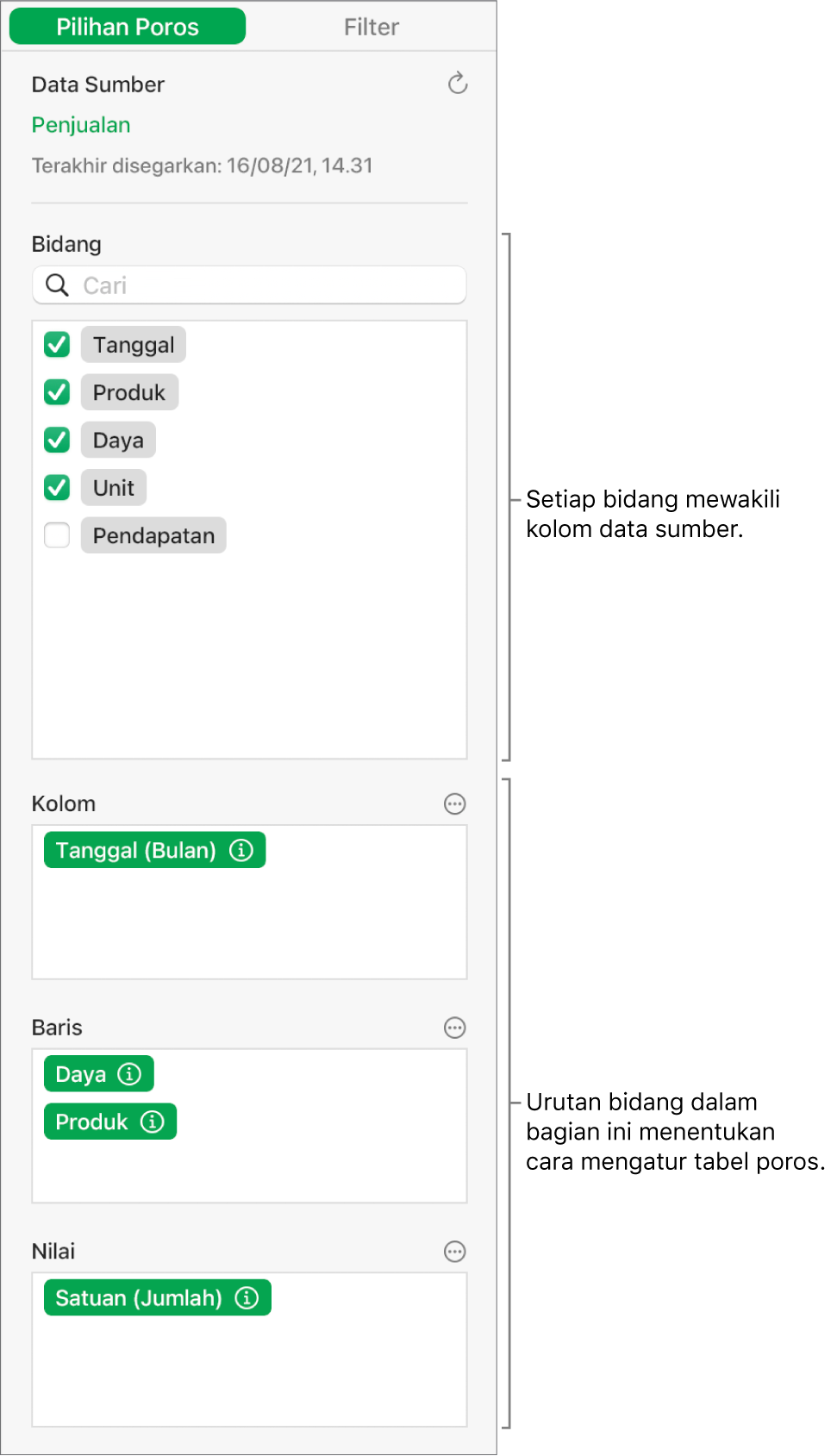
Mengubah cara bidang Kolom dan Baris diurutkan
Anda dapat mengubah cara grup dalam bidang diurutkan dalam tabel poros. Misalnya, Anda dapat mengurutkan grup murid berdasarkan namanya dalam urutan ke atas (A hingga Z), atau mengurutkan grup berdasarkan nilai reratanya di kelas dalam urutan ke bawah (100, 99, 98…). Anda juga dapat memilih cara mengelompokkan tanggal, seperti berdasarkan tahun, tahun-bulan-hari, atau hari dalam seminggu.
Pilih tabel poros.
Di tab Pilihan Poros pada bar samping Atur
 , klik
, klik  di samping bidang Kolom atau Baris yang ingin Anda edit, lalu lakukan salah satu hal berikut:
di samping bidang Kolom atau Baris yang ingin Anda edit, lalu lakukan salah satu hal berikut:Memilih cara mengurutkan grup: Klik julur pertama di bawah "Urutkan Grup menurut", lalu pilih opsi.
Mengurutkan nilai dalam urutan ke atas atau ke bawah: Klik julur kedua di bawah "Urutkan Grup menurut", lalu pilih Ke Atas atau Ke Bawah.
Memilih cara mengelompokkan tanggal: Klik julur di bawah “Kelompokkan menurut”, lalu pilih opsi.
Mengulangi nama grup Kolom atau Baris
Anda dapat memilih apakah Anda ingin mengulangi label nama grup untuk bidang Kolom atau Baris di setiap kolom atau baris di tabel poros.
Saat terdapat beberapa bidang di bagian Kolom atau Baris, Anda dapat mengulangi nama grup untuk semua bidang di bagian tersebut (kecuali bidang terakhir yang tercantum di bagian tersebut). Saat terdapat beberapa bidang di bagian Nilai, Anda juga dapat mengulangi nama grup untuk setiap kolom atau baris tempat nilai muncul.
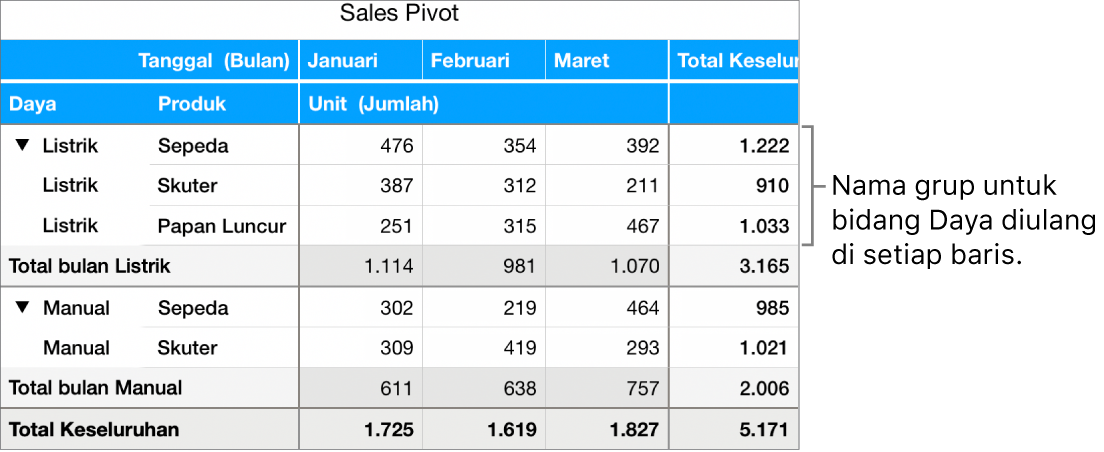
Pilih tabel poros.
Di tab Pilihan Poros pada bar samping Atur
 , klik
, klik  di samping bidang Kolom atau Baris yang Anda inginkan untuk mengulangi label, pilih kotak centang di samping Ulangi Nama Grup.
di samping bidang Kolom atau Baris yang Anda inginkan untuk mengulangi label, pilih kotak centang di samping Ulangi Nama Grup.
Mengubah cara bidang Nilai ditampilkan
Bidang nilai menggunakan fungsi, seperti jumlah atau rata-rata, untuk meringkas data dalam tabel poros. Anda dapat memilih dari daftar fungsi, lalu mengubah cara hasil ditampilkan. Misalnya, Anda dapat menghitung jumlah penjualan oleh seorang penjual, lalu menampilkan hasil sebagai persentase total penjualan oleh seluruh tim penjual.
Pilih tabel poros.
Di tab Pilihan Poros pada bar samping Atur
 , klik
, klik  di samping bidang Nilai yang ingin Anda ubah, lalu lakukan salah satu hal berikut:
di samping bidang Nilai yang ingin Anda ubah, lalu lakukan salah satu hal berikut:Memilih fungsi baru: Klik julur di bawah “Ringkas menurut”, lalu pilih fungsi.
Mengubah cara nilai dihitung: Klik julur di bawah “Tampilkan sebagai”, lalu pilih opsi. Misalnya, Anda dapat menampilkan hasil fungsi sebagai persentase Total Keseluruhan, atau sebagai bagian dari Total Berjalan untuk bidang Kolom atau Baris.
Jika Anda memilih Total Berjalan Di atau % Total Berjalan Di, Anda dapat memilih bidang mana yang digunakan untuk melakukan kalkulasi tersebut.
Jika Anda memiliki lebih dari satu bidang Nilai, Anda juga dapat memilih apakah ingin menampilkan bidang tersebut sebagai baris atau kolom. Klik ![]() di samping Nilai, lalu pilih Tampilkan Nilai sebagai Baris atau Tampilkan Nilai sebagai Kolom.
di samping Nilai, lalu pilih Tampilkan Nilai sebagai Baris atau Tampilkan Nilai sebagai Kolom.
Menampilkan atau menyembunyikan total
Saat Anda menambahkan bidang ke tabel poros, Total dan Total Keseluruhan ditampilkan secara default, tapi Anda dapat menyembunyikannya.
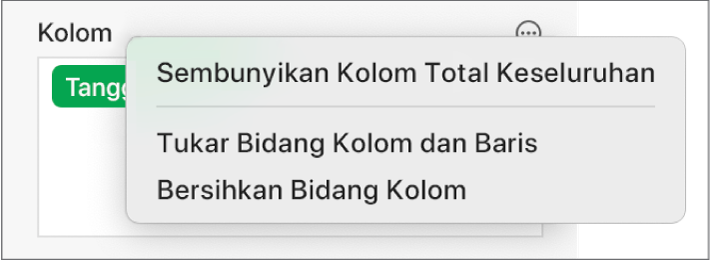
Pilih tabel poros.
Di tab Pilihan Poros pada bar samping Atur
 , lakukan salah satu hal berikut:
, lakukan salah satu hal berikut:Menampilkan atau menyembunyikan kolom atau baris Total: Klik
 di samping bidang Kolom atau Baris yang Anda inginkan, lalu pilih atau batal pilih Tampilkan Kolom Total atau Tampilkan Baris Total.
di samping bidang Kolom atau Baris yang Anda inginkan, lalu pilih atau batal pilih Tampilkan Kolom Total atau Tampilkan Baris Total.Menampilkan atau menyembunyikan kolom dan baris Total Keseluruhan: Klik
 di samping Kolom atau Baris, lalu pilih Sembunyikan Kolom Total Keseluruhan atau Sembunyikan Baris Total Keseluruhan.
di samping Kolom atau Baris, lalu pilih Sembunyikan Kolom Total Keseluruhan atau Sembunyikan Baris Total Keseluruhan.
Anda dapat menambahkan aturan pemfilteran untuk mengubah data apa yang muncul di tabel poros. Lihat Memfilter data di Numbers di Mac.